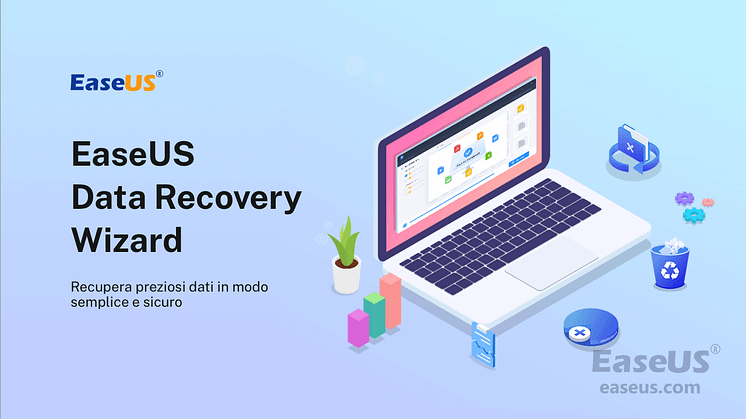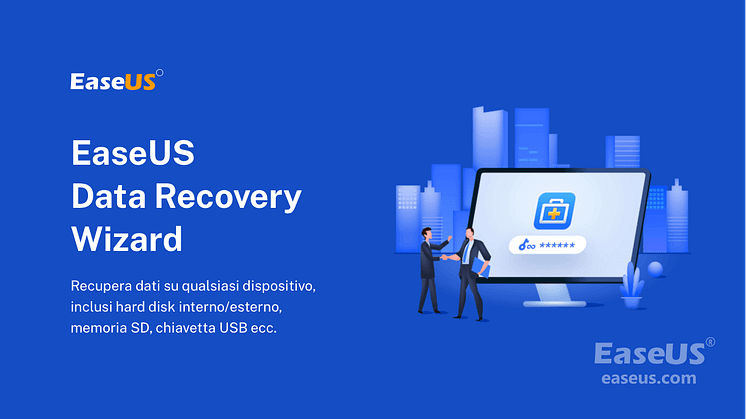Comunicato stampa -
I download non vengono visualizzati nella cartella/desktop dei download
| Soluzioni praticabili | Risoluzioni dei problemi passo dopo passo |
|---|---|
| Correzione 1. Download che non mostrano Windows 10 | Premi Ctrl+J per aprire la finestra dei download > fai clic su "Mostra nella cartella"... Passaggi completi |
| Correzione 2. I download non mostrano il desktop | Fai clic con il pulsante destro del mouse e fai clic su "View" > seleziona "Show desktop icons"... Passaggi completi |
| Correzione 3. I download non mostrano il Mac | Premi ⌘+J su un Mac > apri Download nel browser web > controlla i file scaricati... Passaggi completi |
Domanda: I miei download recenti non vengono visualizzati nella mia cartella dei download?
"Quando scarico un file in Firefox, vedo che è in fase di download, ma quando vado sul desktop non riesco a trovarlo dopo che ha terminato il download. Né riesco a trovare il file nella cartella di download. Conosco il file è stato scaricato perché il computer indica che lo spazio è stato occupato. Dove trovo i file scaricati? Qual è il percorso di download predefinito per i file su Windows? Esiste una correzione in cui posso ottenere i file da aggiornare nella cartella di download ?"
Molti utenti hanno questo problema per cui i file scaricati non vengono visualizzati sul desktop o nella cartella di download senza alcun segno. Come riparare i file scaricati che non vengono visualizzati su Windows 10 o Mac? In questa pagina troverai metodi utili per affrontare questo problema.
Le soluzioni ai miei download non vengono visualizzate
Perché i miei download non vengono visualizzati sul desktop o nella cartella dei download? Quando perdi traccia dei file che hai scaricato con il tuo browser web, puoi andare a controllare le posizioni di salvataggio predefinite del tuo browser web attraverso le impostazioni.
Correggi i download che non vengono visualizzati su Windows 10
Se non riesci a trovare il file di download sul desktop in Windows 10, il modo più veloce per visualizzare i tuoi download recenti in Chrome, Microsoft Edge, Internet Explorer, Firefox e Opera è premere Ctrl+J sulla tastiera. Dopo aver premuto la combinazione di tasti di scelta rapida, la finestra Download si aprirà e visualizzerà i file scaricati di recente come lo screenshot qui sotto. Puoi fare clic su "Show in folder" per controllare la posizione di salvataggio precisa.
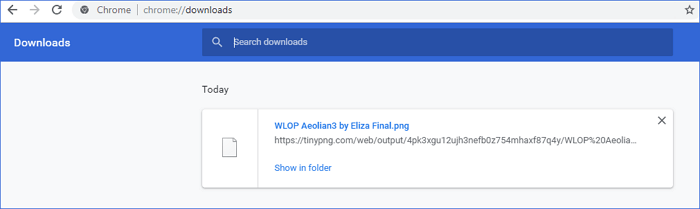
Per modificare la posizione di archiviazione predefinita, vai su "Impostazioni" > "Download" > "Posizione" > fai clic su "Cambia" per completare. L'approccio è simile per cambiare la posizione dei file scaricati da altri browser.
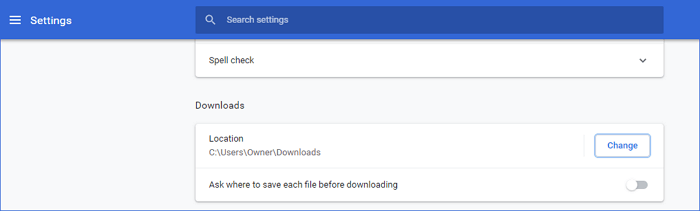
I file scaricati non vengono visualizzati sul desktop?
Se i tuoi file sono effettivamente archiviati sul desktop, ma i file scaricati non vengono visualizzati sul desktop, la causa diretta potrebbe essere che il computer nasconde l'icona.
1. Fai clic con il pulsante destro del mouse e fai clic su "view".
2. Seleziona Mostra icone desktop
3. Fai clic su Aggiorna e controlla i file scaricati
I tre passaggi precedenti sono il modo più rapido per correggere i file scaricati che non vengono visualizzati sul desktop. Ma a volte questo non funziona così bene; puoi anche trovare i file mancanti dalla cartella Download di Windows: premi il tasto Windows, digita Download, quindi premi Enter.
Correggi i download che non vengono visualizzati nella cartella di download su Mac
Puoi premere ⌘+J su un Mac per aprire l'interfaccia Download nel browser web per controllare i file scaricati. Inoltre, puoi utilizzare allo stesso modo su computer Windows per modificare la posizione di salvataggio predefinita del browser Web su Mac.
Per modificare la posizione di archiviazione predefinita in Safari:
Fai clic sull'icona "Settings" > "Preferences". Nella scheda "General", fai clic sull'opzione "Save downloaded files to" per impostare la destinazione.
Se nessuno dei metodi precedenti può aiutarti a risolvere i download che non presentano problemi e i file scaricati sono ancora mancanti, esiste comunque un modo efficace per ripristinare i file scaricati utilizzando un'applicazione di recupero dati.
Recupera i file scaricati che non vengono visualizzati su Windows 10/Mac
Quando non riesci a trovare il file scaricato da nessuna parte, l'ultimo modo utile è ricorrere a EaseUS Data Recovery Wizard. È un versatile programma di recupero file che ti consente di recuperare documenti nascosti, cancellati, formattati facilmente e attacchi di virus, foto, audio, video, ecc.

Inoltre, se i file scaricati vengono completamente rimossi e non vengono visualizzati comunque, questo software di recupero dati EaseUS ti consente di recuperare i file cancellati in Windows 10 su computer Windows e Mac in tre passaggi.
Guida dettagliata per recuperare dati persi:
Passo 1. Avvia EaseUS Data Recovery Wizard sul computer. Seleziona una posizione da scansionare per il recupero come hard disk, scheda SD, chiavetta USB, ecc, o una cartella specifica. E clicca sul pulsante "Scansiona".
Passo 2. Potrai visualizzare i risultati della scansione e trovare facilmente con vari filtri.
Passo 3. Seleziona i dati desiderati e clicca su "Recupera".
Related links
- I download non vengono visualizzati nella cartella/desktop dei download
- Come impedire a Windows 10 di eliminare automaticamente file
- Come forzare l'eliminazione di una cartella o di un file
- Come risolvere l'errore 0xc00000e in Windows 10
- Windows non può eseguire controllo del disco perché è protetto da scrittura
- SSD vs HDD
Argomenti
Tags
Fondata nel 2004, EaseUS è un'azienda software leader a livello internazionale nei settori del recupero dati, del backup dati e della gestione disco, con lo scopo di sviluppare ed esplorare un'esperienza digitale sicura per tutti. Ci stiamo impegnando per innovare e creare una potente ed efficace piattaforma di sicurezza dei dati nel mondo.